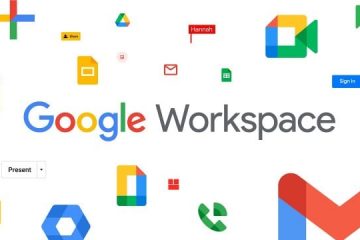Musimy zainstalować programy, których potrzebujemy do naszej pracy. Windows 10/11 Środowiska systemu operacyjnego obsługują instalowanie i uruchamianie dowolnych programów, które nam się podobają. Niektórzy użytkownicy napotykają Błąd aplikacji 0xc0150004 w systemie Windows 10/11 podczas próby zainstalowania lub uruchomienia aplikacji. W tym przewodniku pokazujemy, jak naprawić błąd.
Co oznacza błąd aplikacji?

Błąd aplikacji oznacza, że wymagana biblioteka DLL ma został usunięty z systemu lub jest uszkodzony. Kod błędu 0xc0150004 oznacza:
STATUS_SXS_ASSEMBLY_NOT_FOUND
Jak naprawić błąd 0xc0150004?
Błąd aplikacji 0xc01500004 można naprawić na pięć sposobów na przykład tymczasowe wyłączenie programu antywirusowego, sprawdzenie integralności pliku wykonywalnego programu, sprawdzenie aktualizacji systemu Windows, uruchomienie skanowania SFC i DISM oraz wykonanie czystego rozruchu.
Błąd aplikacji 0xc0150004 w systemie Windows 10/11 jest wyświetlany, gdy próbujesz zainstalować, odinstalować lub uruchomić program. Może to być spowodowane wieloma przyczynami. Program antywirusowy zainstalowany na komputerze może zakłócać pliki instalacyjne tego konkretnego programu lub dowolna aplikacja innej firmy może działać przeciwko jego instalacji. Lub niektóre uszkodzone lub brakujące pliki, które są ważne do zainstalowania konkretnego programu na komputerze. Błąd aplikacji 0xc0150004 w systemie Windows można łatwo naprawić za pomocą kilku metod. Każda z tych metod zadziałałaby dla ciebie w naprawieniu tego. Zobaczmy, czym one są i jak możemy ich użyć, aby naprawić błąd.
Napraw błąd aplikacji 0xc0150004 w systemie Windows 11/10
Błąd aplikacji 0xc015004 w systemie Windows można naprawić w następujący sposób sposoby-
Tymczasowo wyłącz program antywirusowy Sprawdź integralność pliku wykonywalnego programu Uruchom skanowanie SFC i DISMPrzeprowadź czysty rozruch
Przejdźmy do szczegółów każdej metody i zastosujmy je do rozwiązania problemów.
1] Tymczasowo wyłącz program antywirusowy
W większości przypadków program antywirusowy, który instalujemy na naszym komputerze, blokuje instalacje i oznacza je jako potencjalnie szkodliwe dla naszego komputera. Może to być przyczyną błędu aplikacji 0xc0150004 na twoim komputerze. Tymczasowo wyłącz program antywirusowy i spróbuj zainstalować konkretny program.
2] Sprawdź integralność pliku wykonywalnego programu
Jeśli plik wykonywalny programu, który próbujesz zainstalować na swoim komputerze jest uszkodzony lub brakuje któregoś z jego składników, mogłeś zobaczyć ten błąd. Spróbuj zainstalować ten sam plik na innym komputerze i sprawdź jego integralność lub ponownie pobierz plik z oficjalnych lub zaufanych źródeł. Następnie spróbuj zainstalować program.
3] Uruchom skanowanie SFC i DISM
Kontroler plików systemowych (SFC) i Narzędzia do zarządzania obrazowaniem i obsługą wdrażania (DISM) sprawdzają brakujące lub uszkodzone pliki wraz z plikami systemowymi i plikami obrazów systemu Windows. Jeśli znajdą taki błąd, naprawią je automatycznie. Najpierw uruchom skanowanie SFC a następnie uruchom skanowanie DISM. Zobacz, czy to naprawiło błąd aplikacji 0xc0150004.
4] Wykonaj czysty rozruch
Gdy wykonaj czysty rozruch w systemie Windows, zrestartuj komputer tylko do komponentów systemu Windows, które są niezbędne do działania systemu. Żadna aplikacja innej firmy nie zostanie załadowana. W ten sposób możesz znaleźć przyczynę błędu aplikacji 0xc0150004 metodą prób i błędów. Jeśli program instaluje się dobrze w trybie czystego rozruchu, przyczyną błędu jest aplikacja innej firmy. Odinstaluj wszystkie ostatnio zainstalowane lub zaktualizowane programy, po których pojawia się błąd.